3CX Web Client User Giriş
3CX Web Client'i kullanması oldukça basittir. İş arkadaşlarınız, ortaklarınız ve müşterileriniz ile doğrudan tarayıcınız üzerinden veya Windows veya macOS masaüstü uygulamasını kurarak anında çağrı yapabilir, çağrı alabilir, diğer kişilerin durumunu görüntüleyebilir ve video konferans düzenleyebilirsiniz.
Sistem yöneticiniz kullanıcınızı oluşturduktan sonra size sistem üzerinden WebClient'e giriş yapabilmeniz için bir Welcome Mail gönderecektir. Gelen maili görüntüleyin ve aşağıdaki alanı bulun:
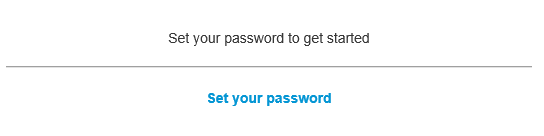
İlgili linke tıklayarak mevcut şifrenizi sıfırlayabilir ya da henüz bir şifre belirlemediyseniz şifrenizi belirleyebilirsiniz. Linke tıkladığınızda açılan sayfa aşağıdaki gibi olacaktır:
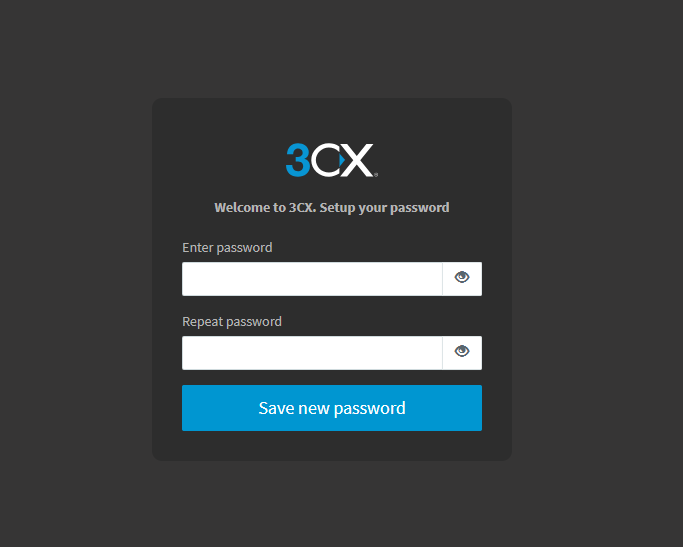
Belirleyeceğiniz şifre en az 10 haneli olmalı ve en az 1 büyük harf, 1 küçük harf ve 1 rakam içermesi gerekmektedir.
Sistem yöneticinizin size attığı maildeki şifre sıfırlama linki yalnızca 24 saat geçerlidir. Eğer 24 saat sonunda bu linki kullanarak sıfırlamaya çalışırsanız aşağıdaki gibi bir uyarı alacaksınız.
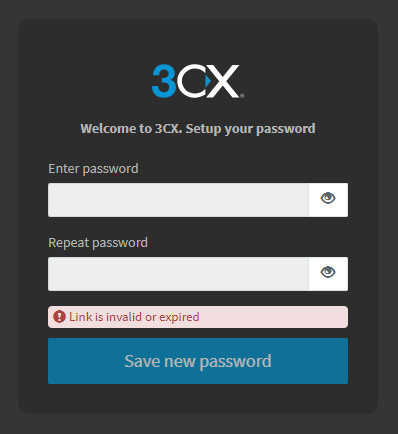
Şifrenizi belirledikten sonra giriş ekranına yönlendirileceksiniz. Dahili numaranız veya sistemde kayıtlı mail adresiniz ve şifreniz ile giriş yapabilirsiniz.
2FA - 2 Faktörlü Doğrulama
3CX'te dahiliniz oluşturulduktan sonra varsayılan olarak 2 faktörlü doğrulama ayarınız açık gelir. Eğer kapatılmadıysa, aşağıdaki adımları izleyerek 2 faktörlü doğrulamayı nasıl aktif edeceğinizi bulabilirsiniz.
- Giriş yapmak için gerekli bilgileri girdiğinizde karşınıza aşağıdaki gibi bir ekran gelecektir.
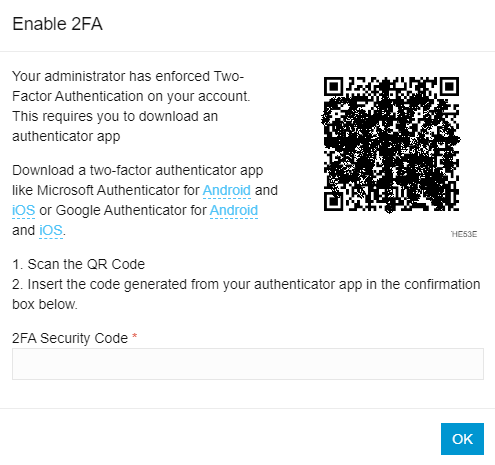
- Kullandığınız parola yönetim uygulaması içerisinde;
- Öncelikle uygulama içerisine 3CX Web Client için yeni bir kayıt oluşturun ve bilgilerinizi kaydedin.
- Sonrasında kullandığınız uygulama içerisinde doğrulama kodu ekleme gibi bir seçenek bulun.
- Ekranda bulunan QR kodu parola uygulamanız içerisinde ilgili kayıt için taratın.
- Sonrasında uygulamanızın sizin için oluşturduğu 6 haneli doğrulama kodunu 2FA Security Code alanına girin.
- Eğer bir hata oluşmaz ise Web Client ekranına yönlendirileceksiniz.